正在工作:修复iPhone和Android上Instagram卡顿的7种方法
你的Instagram翻页时是不是突然卡成PPT了?如果是的,那么快用这七个高效方法在你的iPhone和Android设备上快速修复它。同时,你还可以学习如何在Instagram上转发reels和stories。
也看看 | 3种方法排序Instagram浏览并只展示关注和收藏
也看看 | 3种方法排序Instagram浏览并只展示关注和收藏修复iPhone和Android设备上Instagram卡顿的方法

关闭应用并重新启动
修复Instagram应用卡顿的最简单方法是手动关闭应用然后重新启动它。按照以下步骤在你的Android和iOS设备上完成。
关闭应用1. 打开设置应用并点击应用管理选项,在列表中搜索并定位Instagram应用。
设置应用应用管理2. 然后,点击强制停止按钮来关闭所有运行的Instagram实例。通过点击Instagram应用图标来重新启动应用。
强制停止按钮重新启动


1. 从iPhone底部向上滑动手势查看你iPhone上所有运行的应用。
滑动手势2. 进一步,定位并向上_swipe_up_ Instagram应用来关闭它。
-swipe-up_3. 通过点击应用图标来重新启动Instagram。
重新启动

关闭省电模式来修复Instagram卡顿
手机上的活跃的省电模式可能会限制Instagram应用的互联网连接,导致翻页时频繁卡顿。按照以下步骤在iPhone或Android设备上禁用省电模式。
频繁卡顿1. 解锁你的Android设备并向下swipe down_展开通知面板。
swipe-down_2. 然后,找到省电切换开关并点击它来关闭。
省电切换开关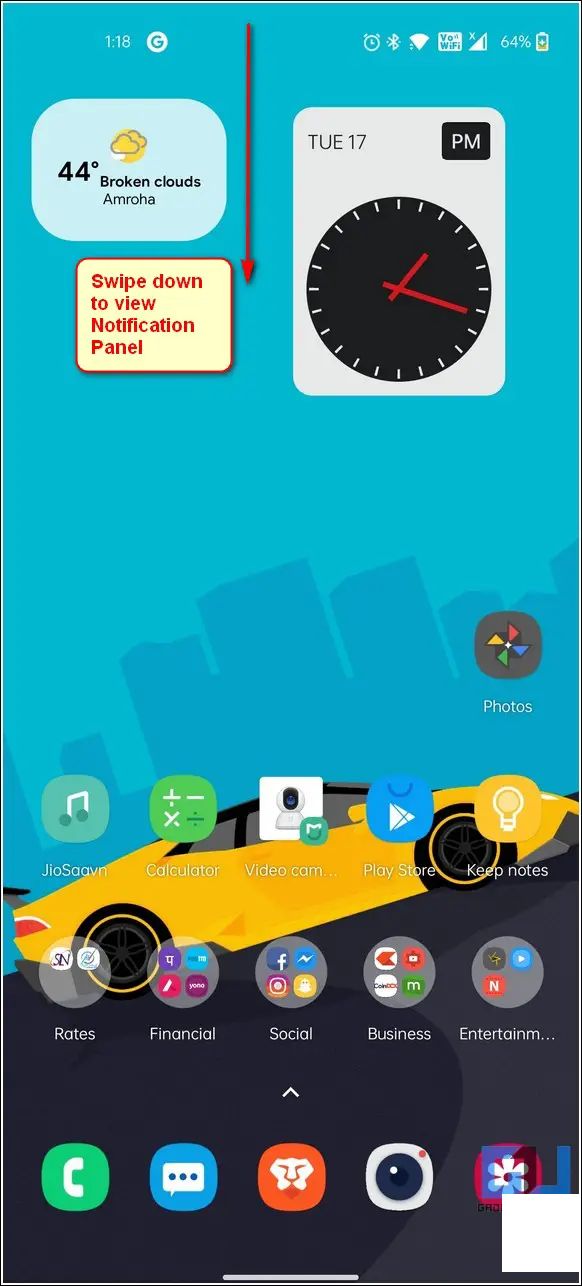

1. 打开设置应用并点击电池选项来配置它。
设置应用电池2. 接下来,关闭低电量模式的开关。
低电量模式3. 您还可以从操作中心点击低电量模式开关来关闭它。
操作中心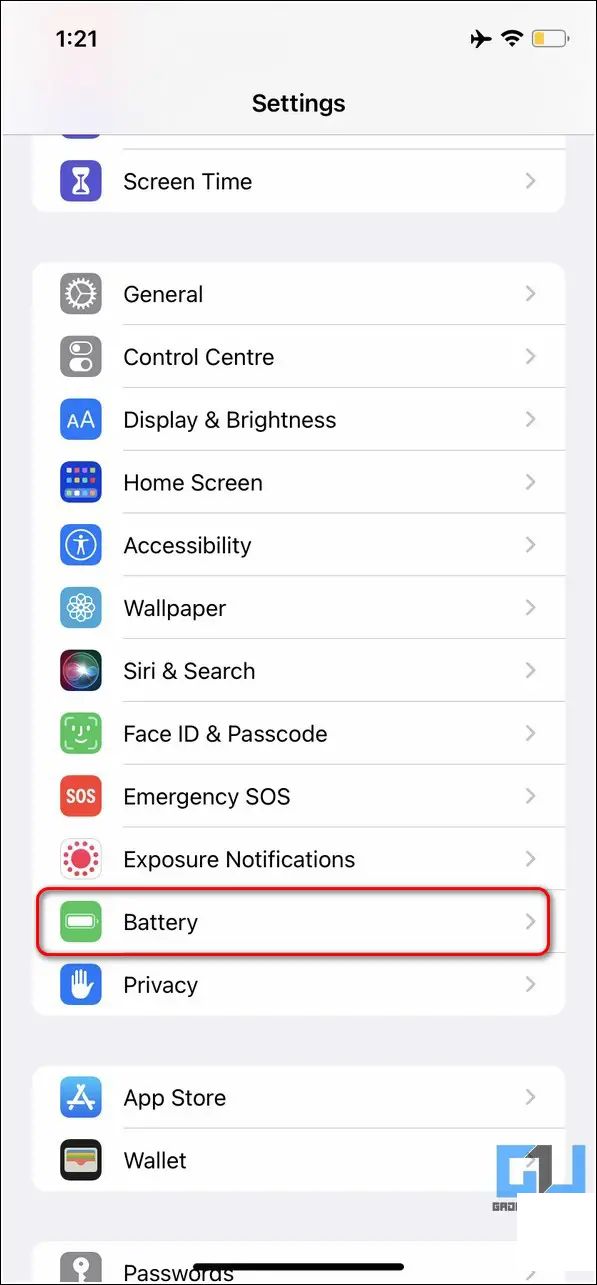


禁用Instagram上的高分辨率媒体
如果你在Instagram应用中启用了高分辨率媒体播放,你可能会在使用手机数据翻页时遇到卡顿。以下是关闭它的方法:
手机数据。1. 打开你的Instagram 个人资料并点击应用右上角的三个横杠图标以打开设置。
个人资料三个横杠图标2. 然后,点击账户并按下手机数据使用来配置它。
账户手机数据使用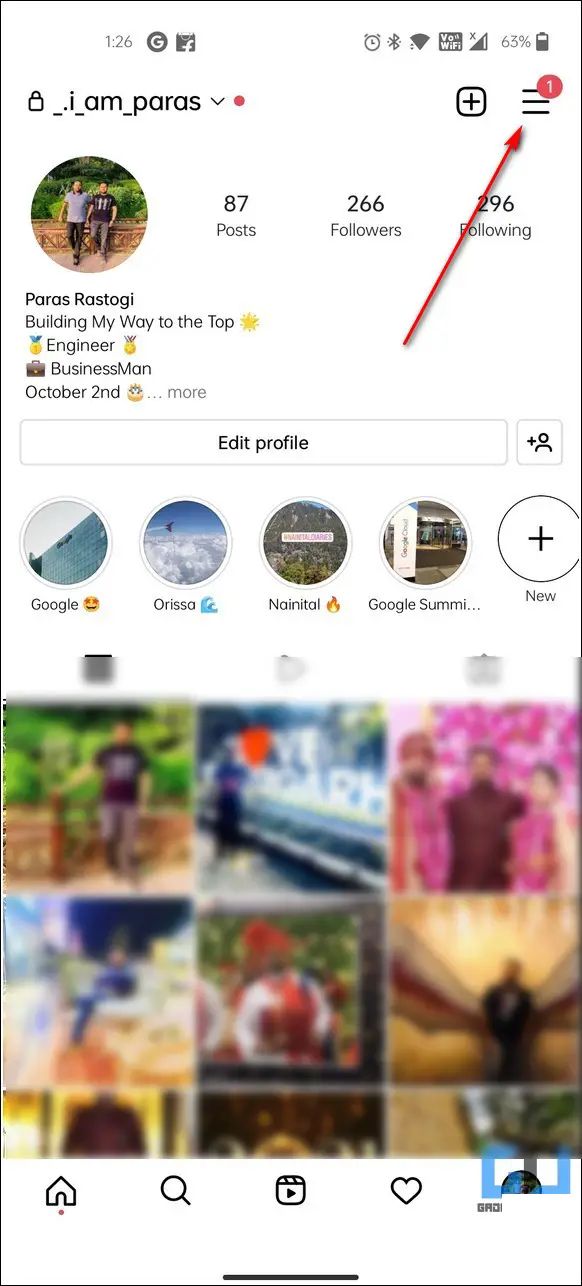
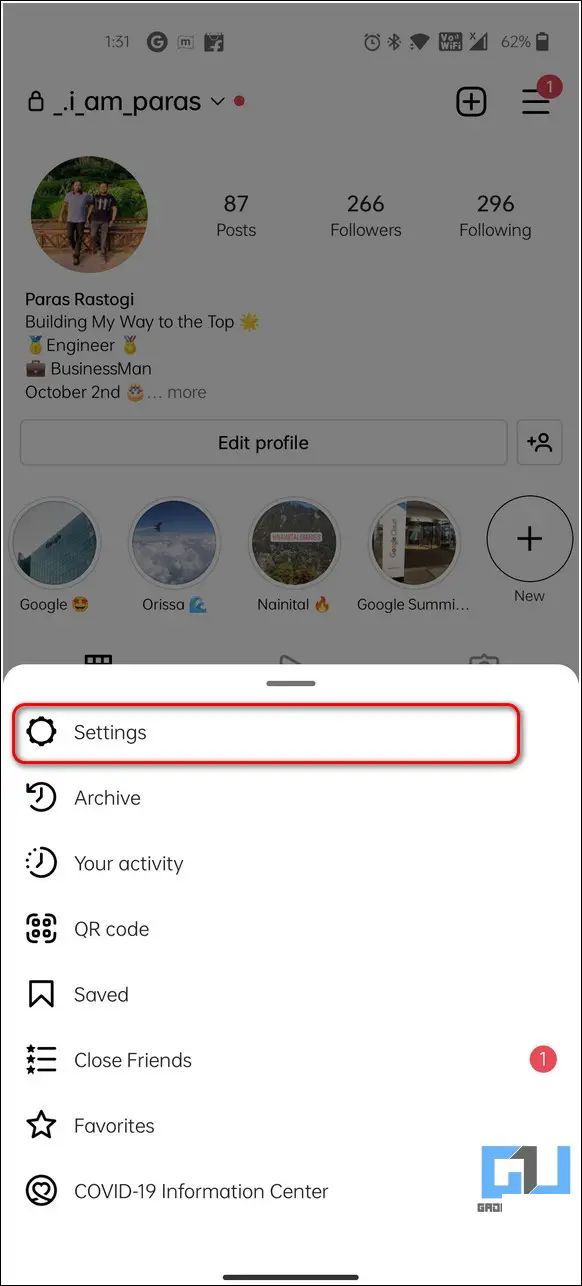
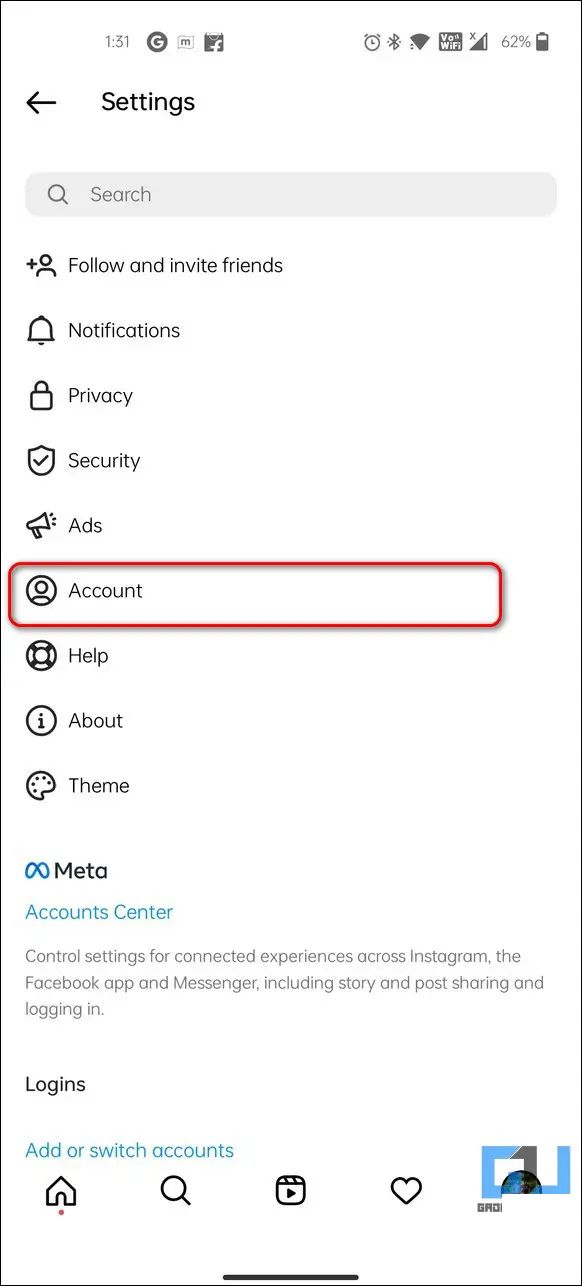
3. 进一步,点击高分辨率媒体选项并将其设置为从不以禁用它。
高分辨率媒体从不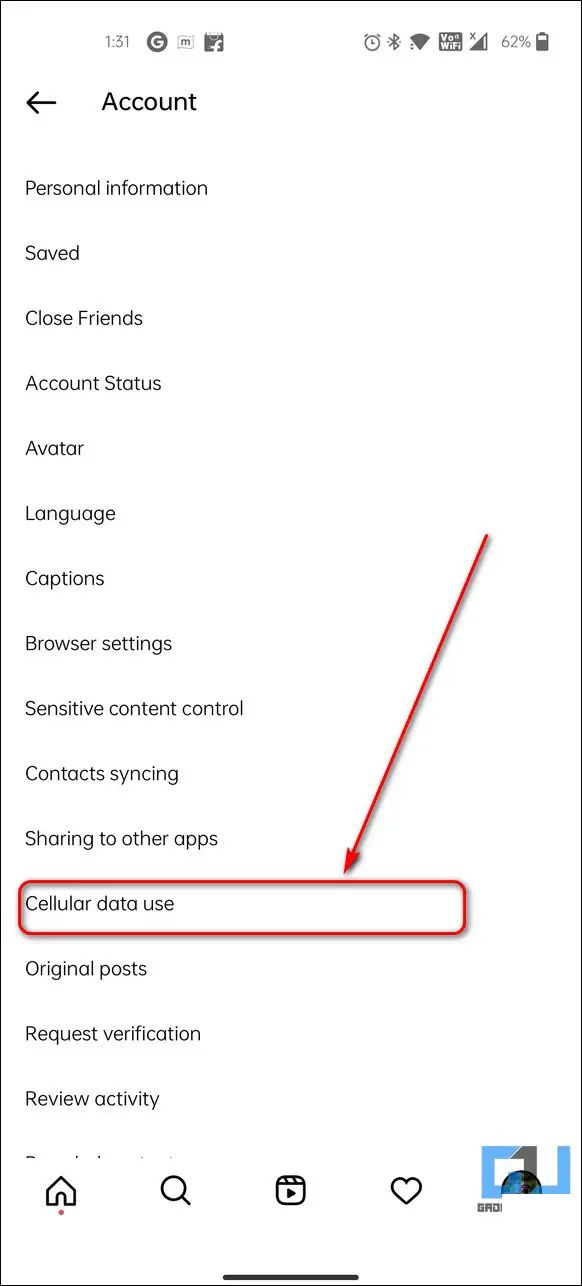


确保连接到快速互联网
如果你在浏览Instagram时经常遇到卡顿,那么你应该确保你的连接到快速稳定的互联网。
清除Instagram缓存文件
有时,与Instagram应用相关的临时缓存文件的无故积累可能导致卡顿和卡壳问题。按照以下快速步骤在Android和iOS设备上轻松清除Instagram缓存文件。
1. 打开设置应用并点击列表中的Instagram以配置它。
设置2. 接下来,点击存储使用选项并按下清除缓存按钮以清除你Android设备上的所有与应用相关联的缓存。
存储使用清除缓存按钮3. 重新启动应用以验证问题是否已解决。
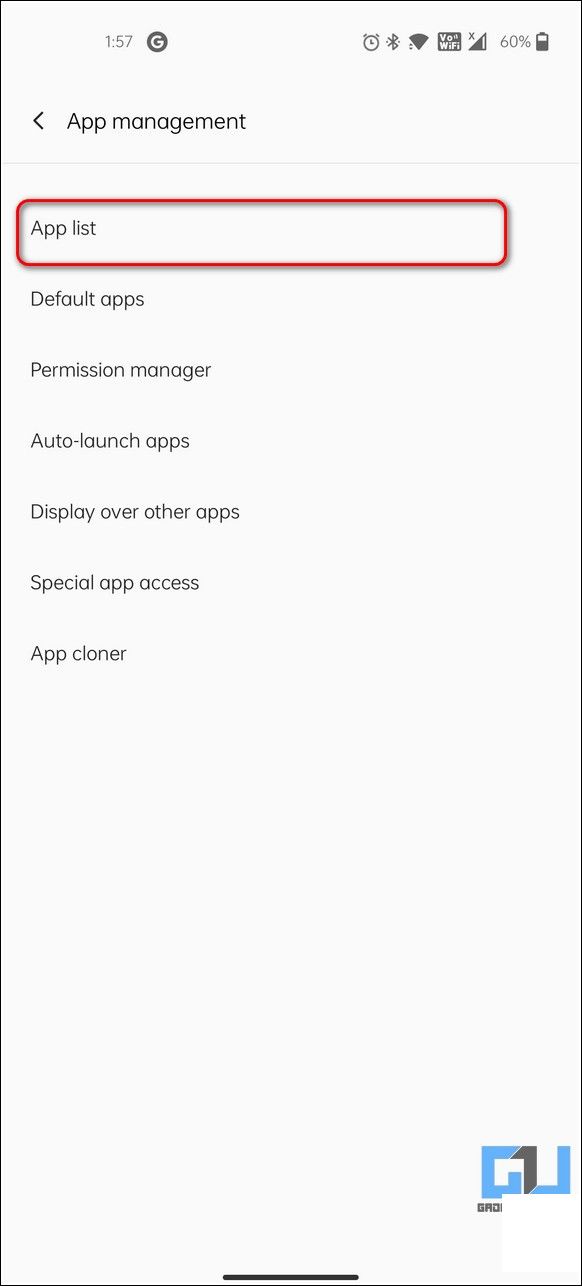
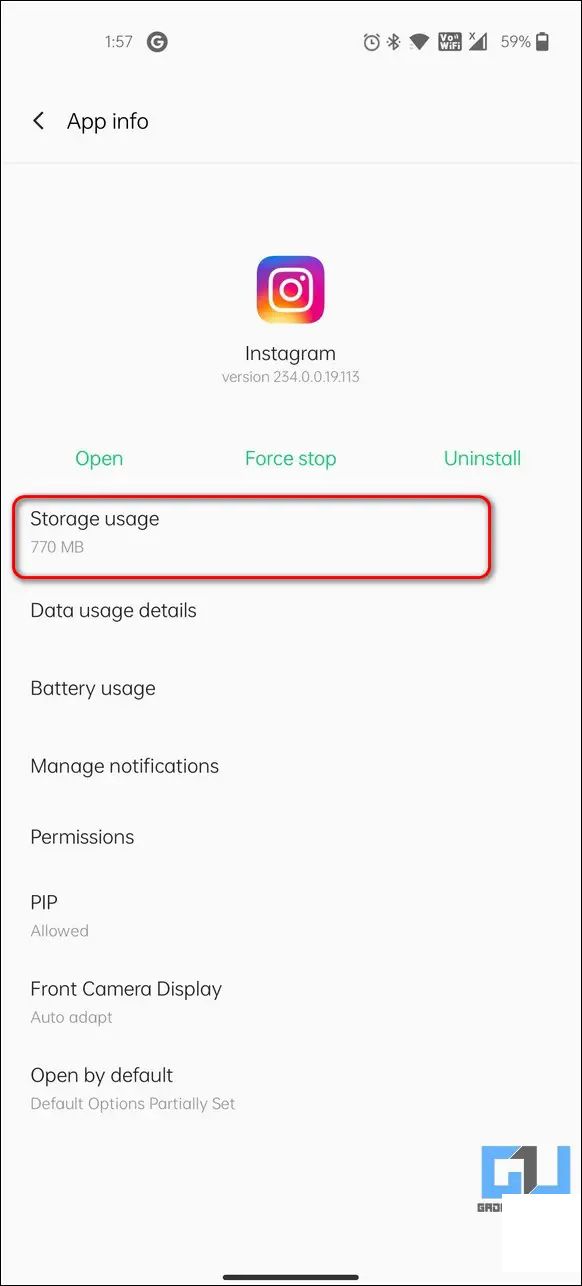
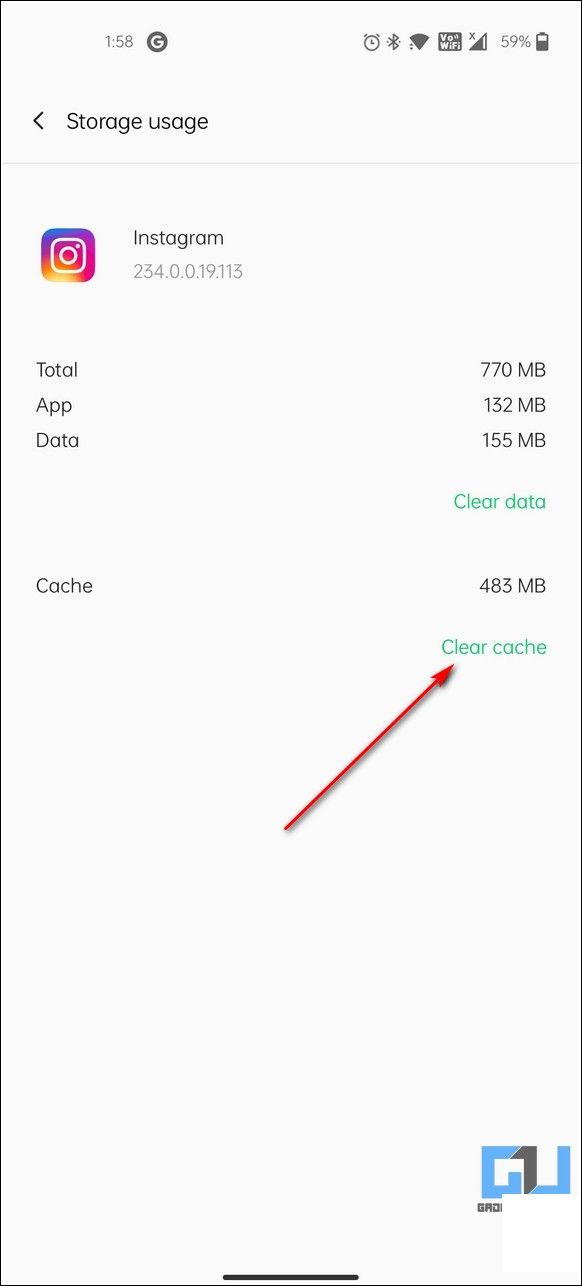
与Android不同,iPhone上没有直接清除Instagram缓存文件的方法。但是,您可以删除并重新安装它来清除所有缓存文件并修复现有错误。
删除重新安装1. 为了删除Instagram应用,打开你的iPhone上的设置应用并点击通用。
通用2. 接下来,向下滚动并按下 iPhone存储选项以找到Instagram应用。
iPhone存储3. 点击 删除应用按钮从你的iPhone中删除Instagram及其相关缓存文件。
删除应用按钮
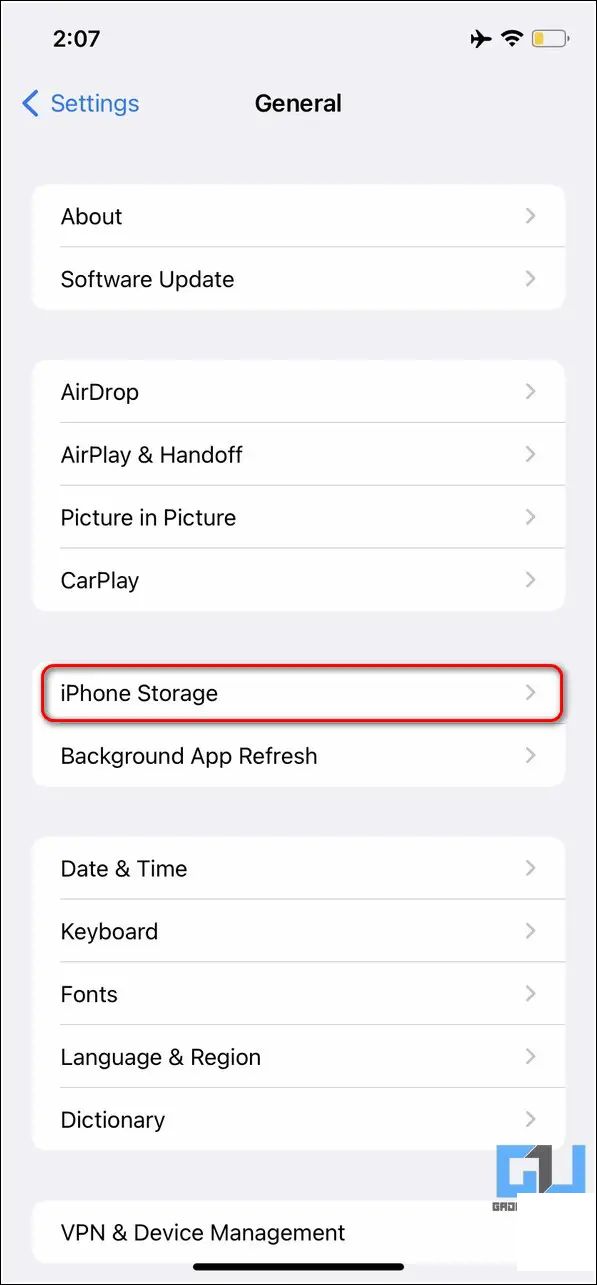
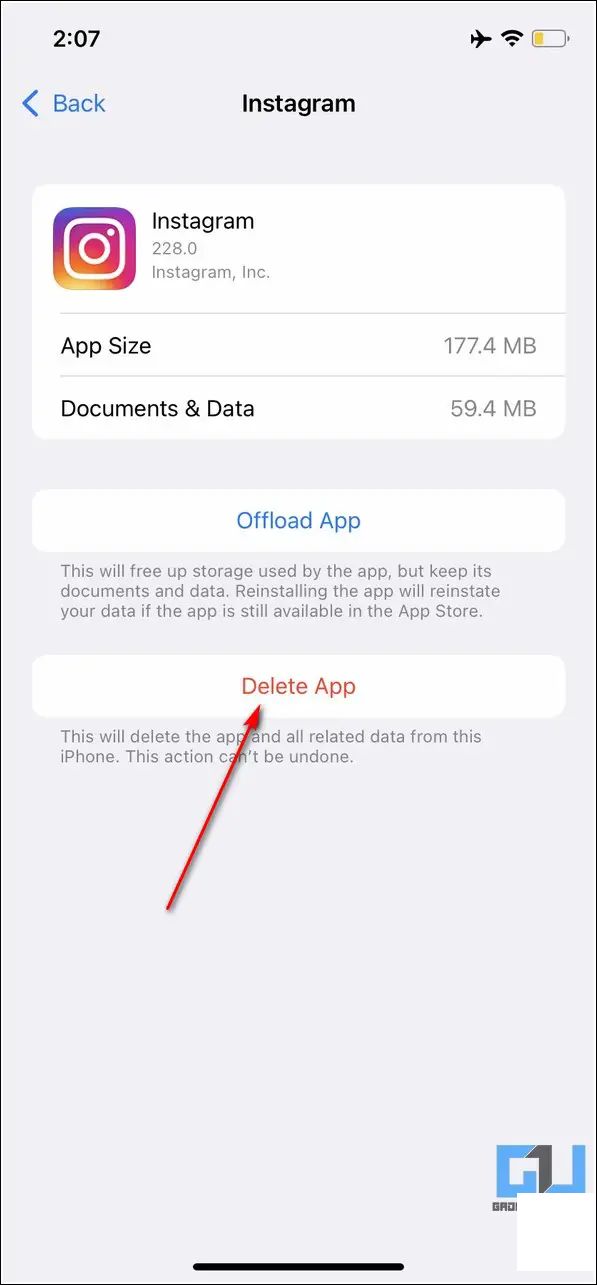
4. 现在,打开App Store并搜索Instagram应用以重新安装它。
清理设备上不必要的占用空间
如果你手机上几乎没有空闲空间,你在使用Instagram应用时很可能会遇到卡顿和死机。为了防止这种情况,你需要清理所有由已安装的应用程序占用的不需要的空间。
bonus提示:检查应用更新以修复Instagram卡顿
有时,Instagram应用中存在现有的问题可能会导致应用意外行为,如冻结、崩溃或卡顿。为了解决这个问题,你应该通过检查新更新将你的Instagram应用更新到最新版本。
1. 打开你的Android设备上的Google Play Store并搜索Instagram应用。
2. 接下来,点击更新按钮将已安装的应用程序更新到最新版本。
更新按钮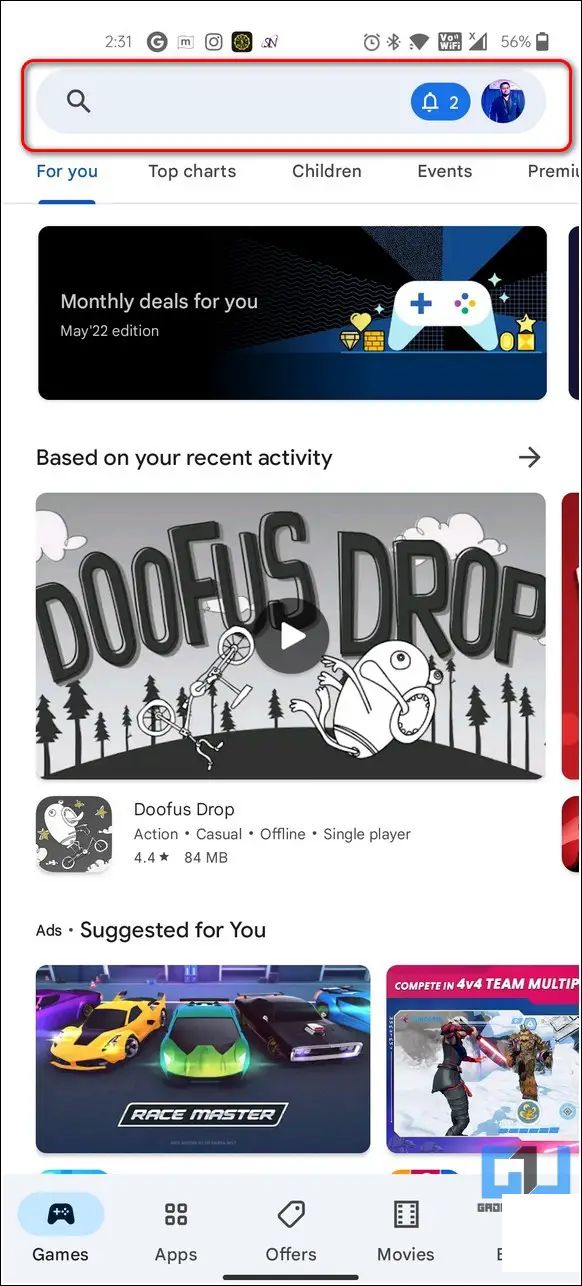
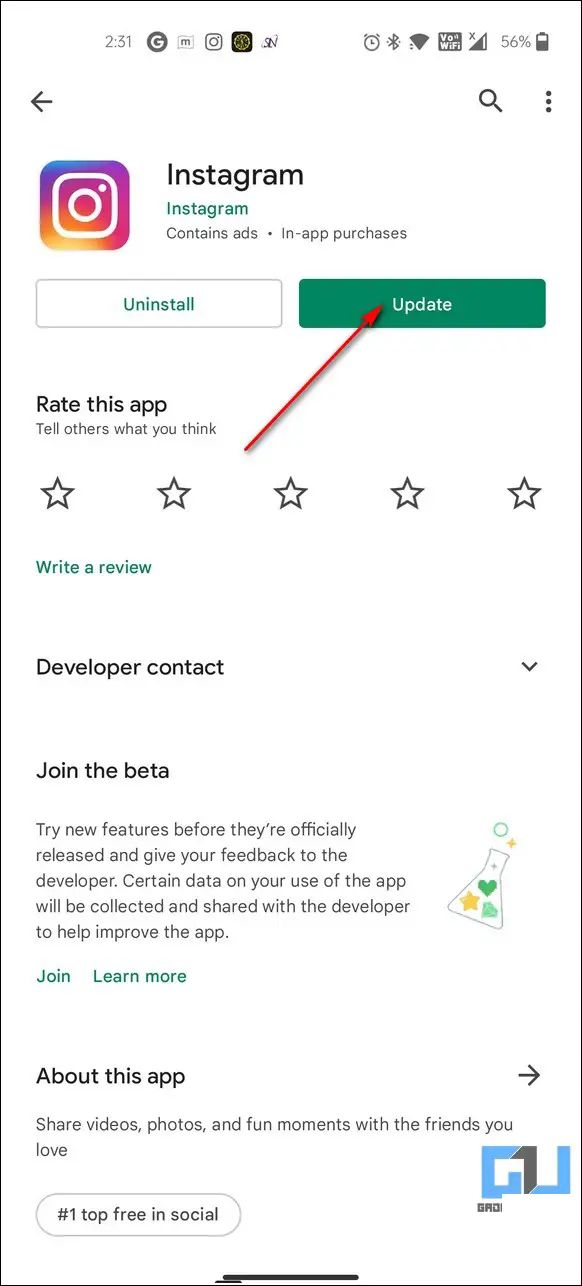
同样,您可以在iOS设备上的Appstore上检查将Instagram更新到最新版本。
Appstore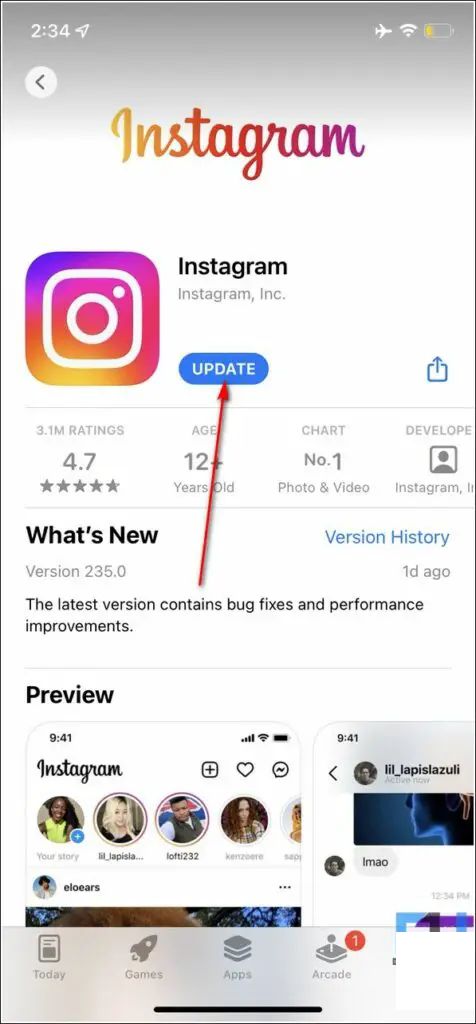
相关 | 在Instagram Stories、Bio、DM、视频帖子中添加可点击链接
相关 | 在Instagram Stories、Bio、DM、视频帖子中添加可点击链接结束语:修复Instagram卡顿
所以,这就是在iPhone和Android设备上修复Instagram卡顿的最佳方法。如果这篇详细的指南帮助你改善了手机上的Instagram浏览体验,那么请点赞和分享这篇指南给你的朋友,他们可能也需要它。关注获取更多信息的教程。


